sat nav OPEL MOKKA X 2017 Infotainment-süsteemi juhend (in Estonian)
[x] Cancel search | Manufacturer: OPEL, Model Year: 2017, Model line: MOKKA X, Model: OPEL MOKKA X 2017Pages: 157, PDF Size: 2.56 MB
Page 22 of 157
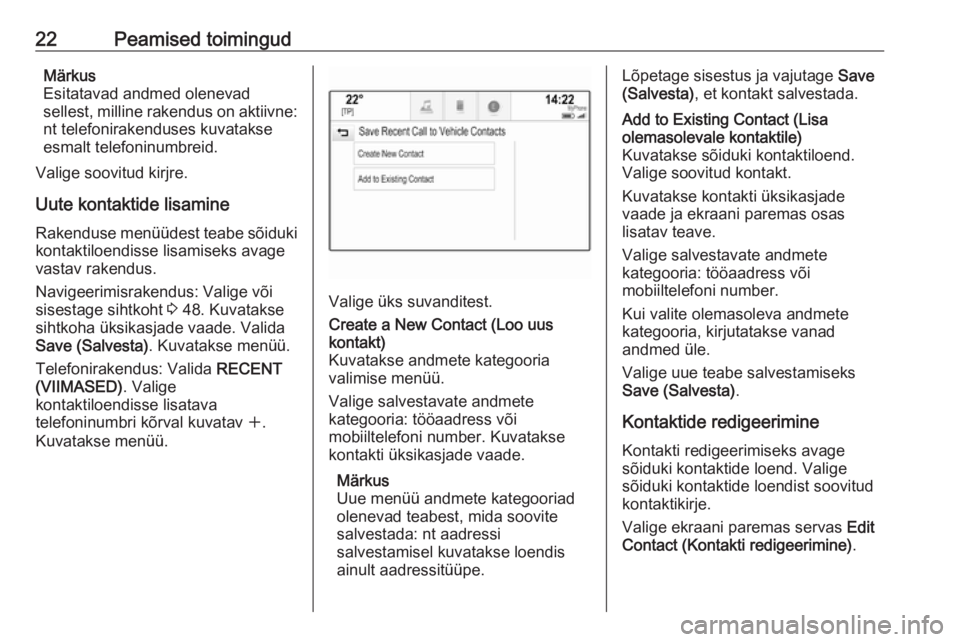
22Peamised toimingudMärkus
Esitatavad andmed olenevad
sellest, milline rakendus on aktiivne:
nt telefonirakenduses kuvatakse
esmalt telefoninumbreid.
Valige soovitud kirjre.
Uute kontaktide lisamine Rakenduse menüüdest teabe sõiduki kontaktiloendisse lisamiseks avage
vastav rakendus.
Navigeerimisrakendus: Valige või
sisestage sihtkoht 3 48. Kuvatakse
sihtkoha üksikasjade vaade. Valida
Save (Salvesta) . Kuvatakse menüü.
Telefonirakendus: Valida RECENT
(VIIMASED) . Valige
kontaktiloendisse lisatava
telefoninumbri kõrval kuvatav w.
Kuvatakse menüü.
Valige üks suvanditest.
Create a New Contact (Loo uus
kontakt)
Kuvatakse andmete kategooria
valimise menüü.
Valige salvestavate andmete
kategooria: tööaadress või
mobiiltelefoni number. Kuvatakse
kontakti üksikasjade vaade.
Märkus
Uue menüü andmete kategooriad
olenevad teabest, mida soovite
salvestada: nt aadressi
salvestamisel kuvatakse loendis
ainult aadressitüüpe.Lõpetage sisestus ja vajutage Save
(Salvesta) , et kontakt salvestada.Add to Existing Contact (Lisa
olemasolevale kontaktile)
Kuvatakse sõiduki kontaktiloend.
Valige soovitud kontakt.
Kuvatakse kontakti üksikasjade
vaade ja ekraani paremas osas
lisatav teave.
Valige salvestavate andmete
kategooria: tööaadress või
mobiiltelefoni number.
Kui valite olemasoleva andmete
kategooria, kirjutatakse vanad
andmed üle.
Valige uue teabe salvestamiseks
Save (Salvesta) .
Kontaktide redigeerimine
Kontakti redigeerimiseks avage
sõiduki kontaktide loend. Valige
sõiduki kontaktide loendist soovitud
kontaktikirje.
Valige ekraani paremas servas Edit
Contact (Kontakti redigeerimine) .
Page 40 of 157
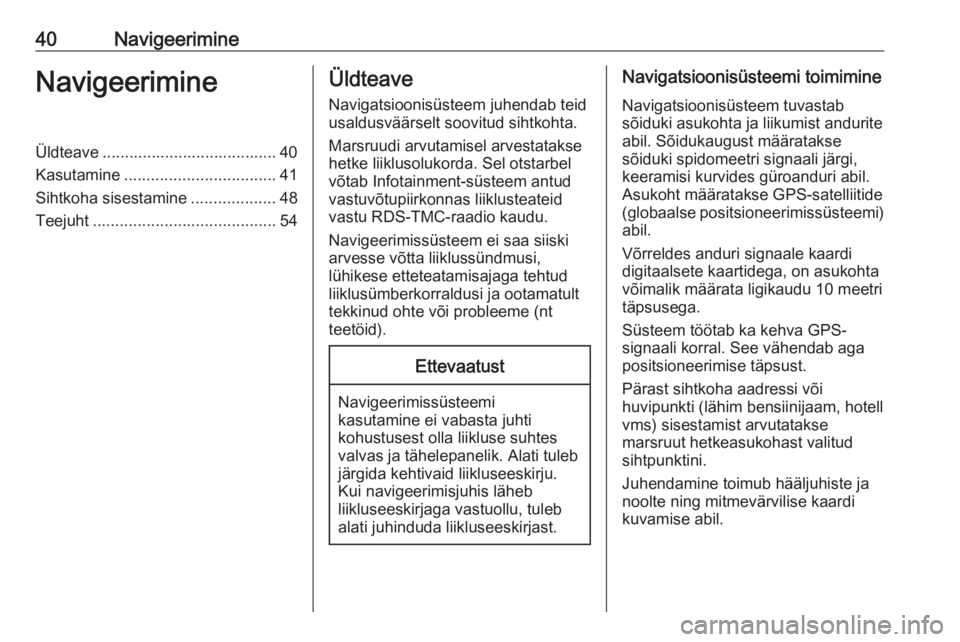
40NavigeerimineNavigeerimineÜldteave ....................................... 40
Kasutamine .................................. 41
Sihtkoha sisestamine ...................48
Teejuht ......................................... 54Üldteave
Navigatsioonisüsteem juhendab teidusaldusväärselt soovitud sihtkohta.
Marsruudi arvutamisel arvestatakse
hetke liiklusolukorda. Sel otstarbel
võtab Infotainment-süsteem antud
vastuvõtupiirkonnas liiklusteateid
vastu RDS-TMC-raadio kaudu.
Navigeerimissüsteem ei saa siiski
arvesse võtta liiklussündmusi,
lühikese etteteatamisajaga tehtud
liiklusümberkorraldusi ja ootamatult
tekkinud ohte või probleeme (nt
teetöid).Ettevaatust
Navigeerimissüsteemi
kasutamine ei vabasta juhti
kohustusest olla liikluse suhtes
valvas ja tähelepanelik. Alati tuleb järgida kehtivaid liikluseeskirju.
Kui navigeerimisjuhis läheb
liikluseeskirjaga vastuollu, tuleb
alati juhinduda liikluseeskirjast.
Navigatsioonisüsteemi toimimine
Navigatsioonisüsteem tuvastab
sõiduki asukohta ja liikumist andurite
abil. Sõidukaugust määratakse
sõiduki spidomeetri signaali järgi,
keeramisi kurvides güroanduri abil.
Asukoht määratakse GPS-satelliitide
(globaalse positsioneerimissüsteemi)
abil.
Võrreldes anduri signaale kaardi
digitaalsete kaartidega, on asukohta
võimalik määrata ligikaudu 10 meetri
täpsusega.
Süsteem töötab ka kehva GPS-
signaali korral. See vähendab aga
positsioneerimise täpsust.
Pärast sihtkoha aadressi või
huvipunkti (lähim bensiinijaam, hotell
vms) sisestamist arvutatakse
marsruut hetkeasukohast valitud
sihtpunktini.
Juhendamine toimub hääljuhiste ja
noolte ning mitmevärvilise kaardi
kuvamise abil.
Page 47 of 157
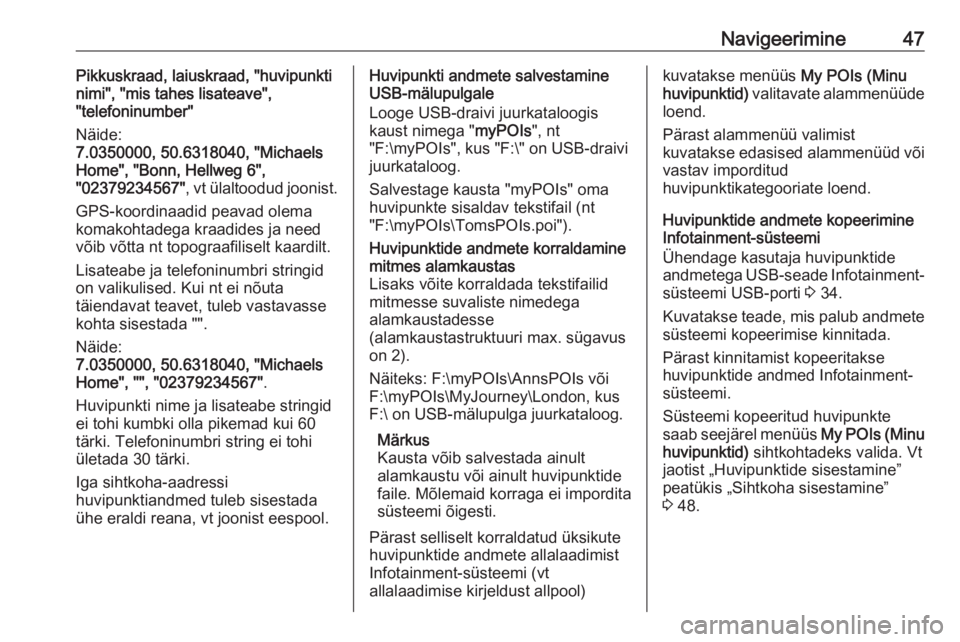
Navigeerimine47Pikkuskraad, laiuskraad, "huvipunkti
nimi", "mis tahes lisateave",
"telefoninumber"
Näide:
7.0350000, 50.6318040, "Michaels
Home", "Bonn, Hellweg 6",
"02379234567" , vt ülaltoodud joonist.
GPS-koordinaadid peavad olema
komakohtadega kraadides ja need võib võtta nt topograafiliselt kaardilt.
Lisateabe ja telefoninumbri stringid on valikulised. Kui nt ei nõuta
täiendavat teavet, tuleb vastavasse
kohta sisestada "".
Näide:
7.0350000, 50.6318040, "Michaels
Home", "", "02379234567" .
Huvipunkti nime ja lisateabe stringid
ei tohi kumbki olla pikemad kui 60 tärki. Telefoninumbri string ei tohi
ületada 30 tärki.
Iga sihtkoha-aadressi
huvipunktiandmed tuleb sisestada
ühe eraldi reana, vt joonist eespool.Huvipunkti andmete salvestamine
USB-mälupulgale
Looge USB-draivi juurkataloogis
kaust nimega " myPOIs", nt
"F:\myPOIs", kus "F:\" on USB-draivi
juurkataloog.
Salvestage kausta "myPOIs" oma
huvipunkte sisaldav tekstifail (nt
"F:\myPOIs\TomsPOIs.poi").Huvipunktide andmete korraldamine
mitmes alamkaustas
Lisaks võite korraldada tekstifailid mitmesse suvaliste nimedega
alamkaustadesse
(alamkaustastruktuuri max. sügavus
on 2).
Näiteks: F:\myPOIs\AnnsPOIs või
F:\myPOIs\MyJourney\London, kus
F:\ on USB-mälupulga juurkataloog.
Märkus
Kausta võib salvestada ainult
alamkaustu või ainult huvipunktide
faile. Mõlemaid korraga ei impordita süsteemi õigesti.
Pärast selliselt korraldatud üksikute
huvipunktide andmete allalaadimist
Infotainment-süsteemi (vt
allalaadimise kirjeldust allpool)kuvatakse menüüs My POIs (Minu
huvipunktid) valitavate alammenüüde
loend.
Pärast alammenüü valimist
kuvatakse edasised alammenüüd või
vastav imporditud
huvipunktikategooriate loend.
Huvipunktide andmete kopeerimine
Infotainment-süsteemi
Ühendage kasutaja huvipunktide
andmetega USB-seade Infotainment- süsteemi USB-porti 3 34.
Kuvatakse teade, mis palub andmete süsteemi kopeerimise kinnitada.
Pärast kinnitamist kopeeritakse
huvipunktide andmed Infotainment-
süsteemi.
Süsteemi kopeeritud huvipunkte
saab seejärel menüüs My POIs (Minu
huvipunktid) sihtkohtadeks valida. Vt
jaotist „Huvipunktide sisestamine”
peatükis „Sihtkoha sisestamine”
3 48.
Page 50 of 157
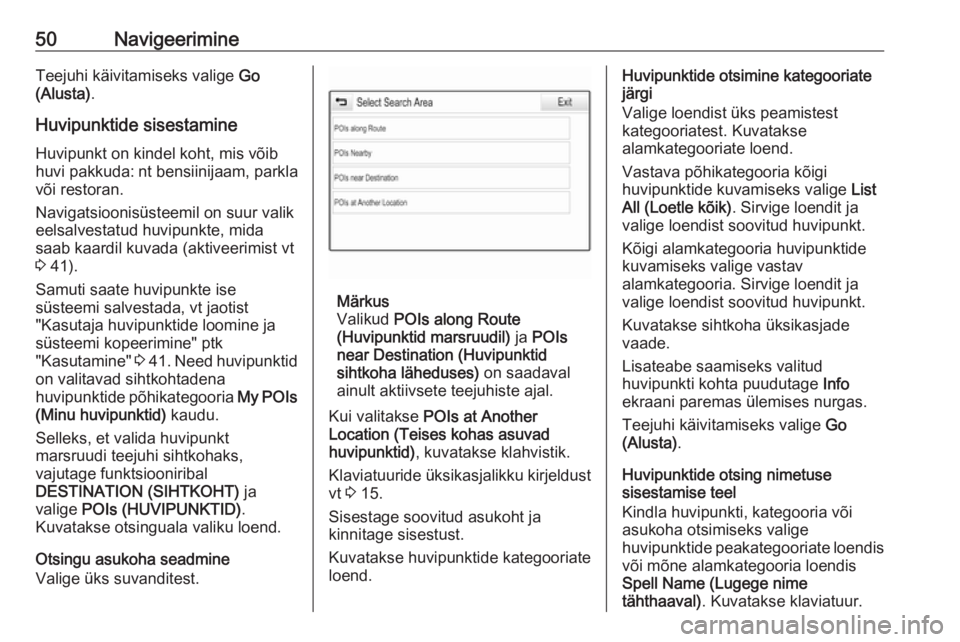
50NavigeerimineTeejuhi käivitamiseks valige Go
(Alusta) .
Huvipunktide sisestamine Huvipunkt on kindel koht, mis võib
huvi pakkuda: nt bensiinijaam, parkla või restoran.
Navigatsioonisüsteemil on suur valik eelsalvestatud huvipunkte, mida
saab kaardil kuvada (aktiveerimist vt
3 41).
Samuti saate huvipunkte ise
süsteemi salvestada, vt jaotist
"Kasutaja huvipunktide loomine ja
süsteemi kopeerimine" ptk
"Kasutamine" 3 41 . Need huvipunktid
on valitavad sihtkohtadena
huvipunktide põhikategooria My POIs
(Minu huvipunktid) kaudu.
Selleks, et valida huvipunkt marsruudi teejuhi sihtkohaks,
vajutage funktsiooniribal
DESTINATION (SIHTKOHT) ja
valige POIs (HUVIPUNKTID) .
Kuvatakse otsinguala valiku loend.
Otsingu asukoha seadmine
Valige üks suvanditest.
Märkus
Valikud POIs along Route
(Huvipunktid marsruudil) ja POIs
near Destination (Huvipunktid
sihtkoha läheduses) on saadaval
ainult aktiivsete teejuhiste ajal.
Kui valitakse POIs at Another
Location (Teises kohas asuvad
huvipunktid) , kuvatakse klahvistik.
Klaviatuuride üksikasjalikku kirjeldust
vt 3 15.
Sisestage soovitud asukoht ja
kinnitage sisestust.
Kuvatakse huvipunktide kategooriate loend.
Huvipunktide otsimine kategooriate
järgi
Valige loendist üks peamistest
kategooriatest. Kuvatakse
alamkategooriate loend.
Vastava põhikategooria kõigi
huvipunktide kuvamiseks valige List
All (Loetle kõik) . Sirvige loendit ja
valige loendist soovitud huvipunkt.
Kõigi alamkategooria huvipunktide kuvamiseks valige vastav
alamkategooria. Sirvige loendit ja
valige loendist soovitud huvipunkt.
Kuvatakse sihtkoha üksikasjade
vaade.
Lisateabe saamiseks valitud
huvipunkti kohta puudutage Info
ekraani paremas ülemises nurgas.
Teejuhi käivitamiseks valige Go
(Alusta) .
Huvipunktide otsing nimetuse sisestamise teel
Kindla huvipunkti, kategooria või
asukoha otsimiseks valige
huvipunktide peakategooriate loendis
või mõne alamkategooria loendis
Spell Name (Lugege nime
tähthaaval) . Kuvatakse klaviatuur.
Page 51 of 157
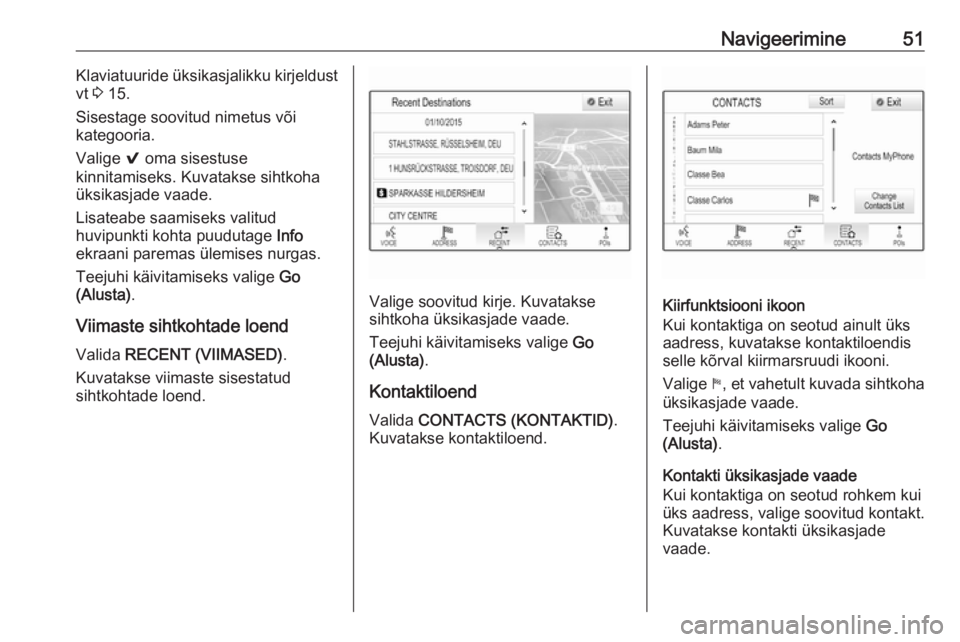
Navigeerimine51Klaviatuuride üksikasjalikku kirjeldust
vt 3 15.
Sisestage soovitud nimetus või
kategooria.
Valige 9 oma sisestuse
kinnitamiseks. Kuvatakse sihtkoha
üksikasjade vaade.
Lisateabe saamiseks valitud
huvipunkti kohta puudutage Info
ekraani paremas ülemises nurgas.
Teejuhi käivitamiseks valige Go
(Alusta) .
Viimaste sihtkohtade loend
Valida RECENT (VIIMASED) .
Kuvatakse viimaste sisestatud
sihtkohtade loend.
Valige soovitud kirje. Kuvatakse
sihtkoha üksikasjade vaade.
Teejuhi käivitamiseks valige Go
(Alusta) .
Kontaktiloend Valida CONTACTS (KONTAKTID) .
Kuvatakse kontaktiloend.Kiirfunktsiooni ikoon
Kui kontaktiga on seotud ainult üks
aadress, kuvatakse kontaktiloendis
selle kõrval kiirmarsruudi ikooni.
Valige 1, et vahetult kuvada sihtkoha
üksikasjade vaade.
Teejuhi käivitamiseks valige Go
(Alusta) .
Kontakti üksikasjade vaade
Kui kontaktiga on seotud rohkem kui
üks aadress, valige soovitud kontakt.
Kuvatakse kontakti üksikasjade
vaade.
Page 53 of 157
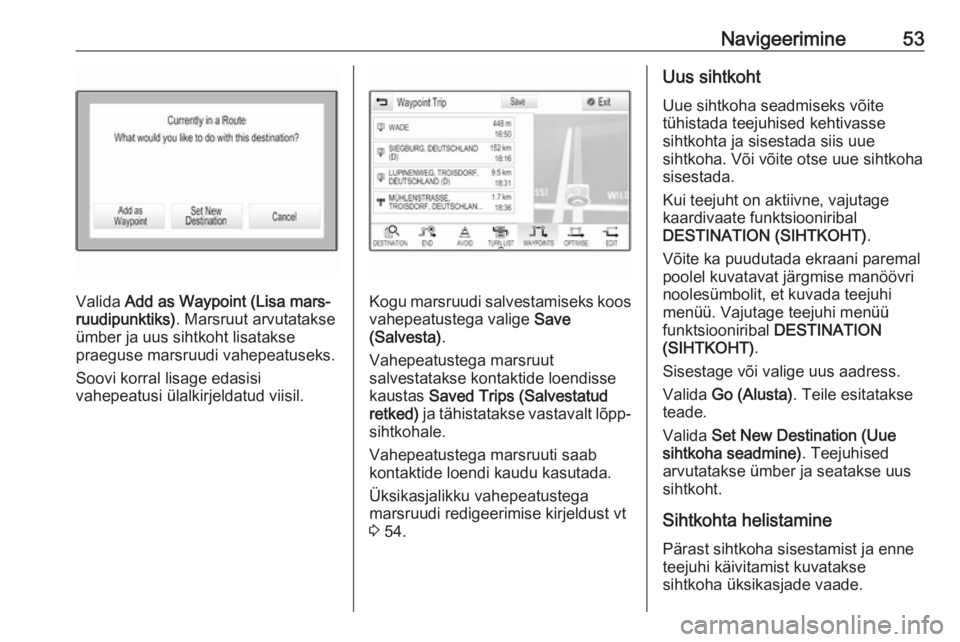
Navigeerimine53
Valida Add as Waypoint (Lisa mars‐
ruudipunktiks) . Marsruut arvutatakse
ümber ja uus sihtkoht lisatakse
praeguse marsruudi vahepeatuseks.
Soovi korral lisage edasisi
vahepeatusi ülalkirjeldatud viisil.Kogu marsruudi salvestamiseks koos vahepeatustega valige Save
(Salvesta) .
Vahepeatustega marsruut
salvestatakse kontaktide loendisse
kaustas Saved Trips (Salvestatud
retked) ja tähistatakse vastavalt lõpp-
sihtkohale.
Vahepeatustega marsruuti saab
kontaktide loendi kaudu kasutada.
Üksikasjalikku vahepeatustega
marsruudi redigeerimise kirjeldust vt
3 54.
Uus sihtkoht
Uue sihtkoha seadmiseks võite
tühistada teejuhised kehtivasse
sihtkohta ja sisestada siis uue
sihtkoha. Või võite otse uue sihtkoha
sisestada.
Kui teejuht on aktiivne, vajutage
kaardivaate funktsiooniribal
DESTINATION (SIHTKOHT) .
Võite ka puudutada ekraani paremal
poolel kuvatavat järgmise manöövri
noolesümbolit, et kuvada teejuhi
menüü. Vajutage teejuhi menüü
funktsiooniribal DESTINATION
(SIHTKOHT) .
Sisestage või valige uus aadress.
Valida Go (Alusta) . Teile esitatakse
teade.
Valida Set New Destination (Uue
sihtkoha seadmine) . Teejuhised
arvutatakse ümber ja seatakse uus
sihtkoht.
Sihtkohta helistamine
Pärast sihtkoha sisestamist ja enne
teejuhi käivitamist kuvatakse
sihtkoha üksikasjade vaade.
Page 54 of 157
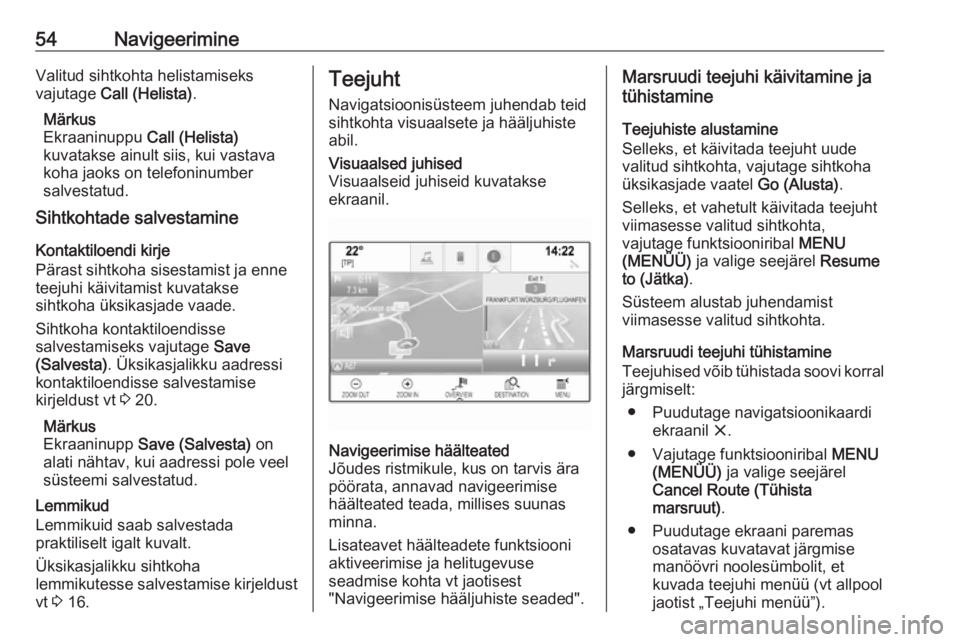
54NavigeerimineValitud sihtkohta helistamiseks
vajutage Call (Helista) .
Märkus
Ekraaninuppu Call (Helista)
kuvatakse ainult siis, kui vastava koha jaoks on telefoninumber
salvestatud.
Sihtkohtade salvestamine
Kontaktiloendi kirje
Pärast sihtkoha sisestamist ja enne
teejuhi käivitamist kuvatakse
sihtkoha üksikasjade vaade.
Sihtkoha kontaktiloendisse
salvestamiseks vajutage Save
(Salvesta) . Üksikasjalikku aadressi
kontaktiloendisse salvestamise
kirjeldust vt 3 20.
Märkus
Ekraaninupp Save (Salvesta) on
alati nähtav, kui aadressi pole veel
süsteemi salvestatud.
Lemmikud
Lemmikuid saab salvestada
praktiliselt igalt kuvalt.
Üksikasjalikku sihtkoha
lemmikutesse salvestamise kirjeldust
vt 3 16.Teejuht
Navigatsioonisüsteem juhendab teid sihtkohta visuaalsete ja hääljuhiste
abil.Visuaalsed juhised
Visuaalseid juhiseid kuvatakse
ekraanil.Navigeerimise häälteated
Jõudes ristmikule, kus on tarvis ära pöörata, annavad navigeerimise
häälteated teada, millises suunas
minna.
Lisateavet häälteadete funktsiooni
aktiveerimise ja helitugevuse
seadmise kohta vt jaotisest
"Navigeerimise hääljuhiste seaded".Marsruudi teejuhi käivitamine ja
tühistamine
Teejuhiste alustamine
Selleks, et käivitada teejuht uude
valitud sihtkohta, vajutage sihtkoha
üksikasjade vaatel Go (Alusta).
Selleks, et vahetult käivitada teejuht viimasesse valitud sihtkohta,
vajutage funktsiooniribal MENU
(MENÜÜ) ja valige seejärel Resume
to (Jätka) .
Süsteem alustab juhendamist
viimasesse valitud sihtkohta.
Marsruudi teejuhi tühistamine
Teejuhised võib tühistada soovi korral
järgmiselt:
● Puudutage navigatsioonikaardi ekraanil x.
● Vajutage funktsiooniribal MENU
(MENÜÜ) ja valige seejärel
Cancel Route (Tühista
marsruut) .
● Puudutage ekraani paremas osatavas kuvatavat järgmise
manöövri noolesümbolit, et
kuvada teejuhi menüü (vt allpool
jaotist „Teejuhi menüü”).
Page 59 of 157
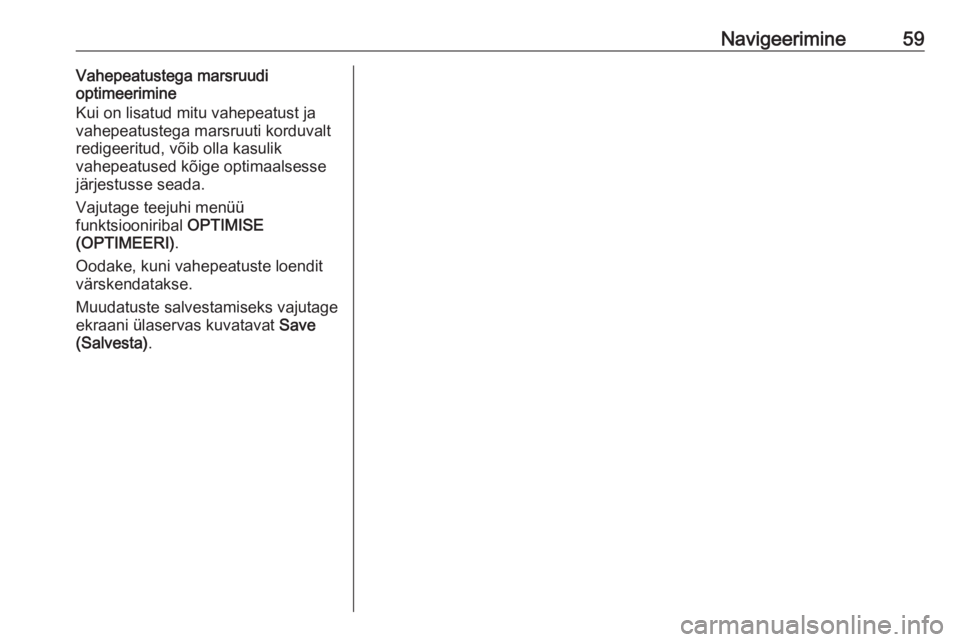
Navigeerimine59Vahepeatustega marsruudi
optimeerimine
Kui on lisatud mitu vahepeatust ja
vahepeatustega marsruuti korduvalt
redigeeritud, võib olla kasulik
vahepeatused kõige optimaalsesse
järjestusse seada.
Vajutage teejuhi menüü
funktsiooniribal OPTIMISE
(OPTIMEERI) .
Oodake, kuni vahepeatuste loendit
värskendatakse.
Muudatuste salvestamiseks vajutage
ekraani ülaservas kuvatavat Save
(Salvesta) .